reset OPEL MOKKA X 2018.5 Instruktionsbog (in Danish)
[x] Cancel search | Manufacturer: OPEL, Model Year: 2018.5, Model line: MOKKA X, Model: OPEL MOKKA X 2018.5Pages: 155, PDF Size: 2.57 MB
Page 42 of 155
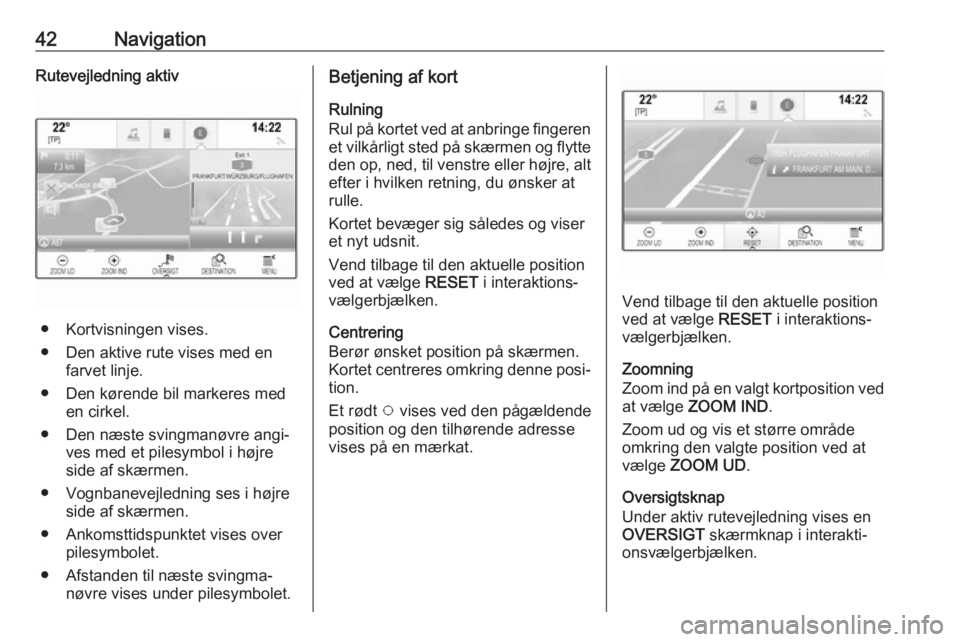
42NavigationRutevejledning aktiv
тЧП Kortvisningen vises.
тЧП Den aktive rute vises med en farvet linje.
тЧП Den k├╕rende bil markeres med en cirkel.
тЧП Den n├жste svingman├╕vre angiтАР ves med et pilesymbol i h├╕jre
side af sk├жrmen.
тЧП Vognbanevejledning ses i h├╕jre side af sk├жrmen.
тЧП Ankomsttidspunktet vises over pilesymbolet.
тЧП Afstanden til n├жste svingmaтАР n├╕vre vises under pilesymbolet.
Betjening af kort
Rulning
Rul p├е kortet ved at anbringe fingeren et vilk├еrligt sted p├е sk├жrmen og flytte den op, ned, til venstre eller h├╕jre, alt
efter i hvilken retning, du ├╕nsker at
rulle.
Kortet bev├жger sig s├еledes og viser
et nyt udsnit.
Vend tilbage til den aktuelle position
ved at v├жlge RESET i interaktionsтАР
v├жlgerbj├жlken.
Centrering
Ber├╕r ├╕nsket position p├е sk├жrmen.
Kortet centreres omkring denne posiтАР tion.
Et r├╕dt v vises ved den p├еg├жldende
position og den tilh├╕rende adresse
vises p├е en m├жrkat.
Vend tilbage til den aktuelle position
ved at v├жlge RESET i interaktionsтАР
v├жlgerbj├жlken.
Zoomning
Zoom ind p├е en valgt kortposition ved at v├жlge ZOOM IND .
Zoom ud og vis et st├╕rre omr├еde
omkring den valgte position ved at
v├жlge ZOOM UD .
Oversigtsknap
Under aktiv rutevejledning vises en
OVERSIGT sk├жrmknap i interaktiтАР
onsv├жlgerbj├жlken.
Page 43 of 155
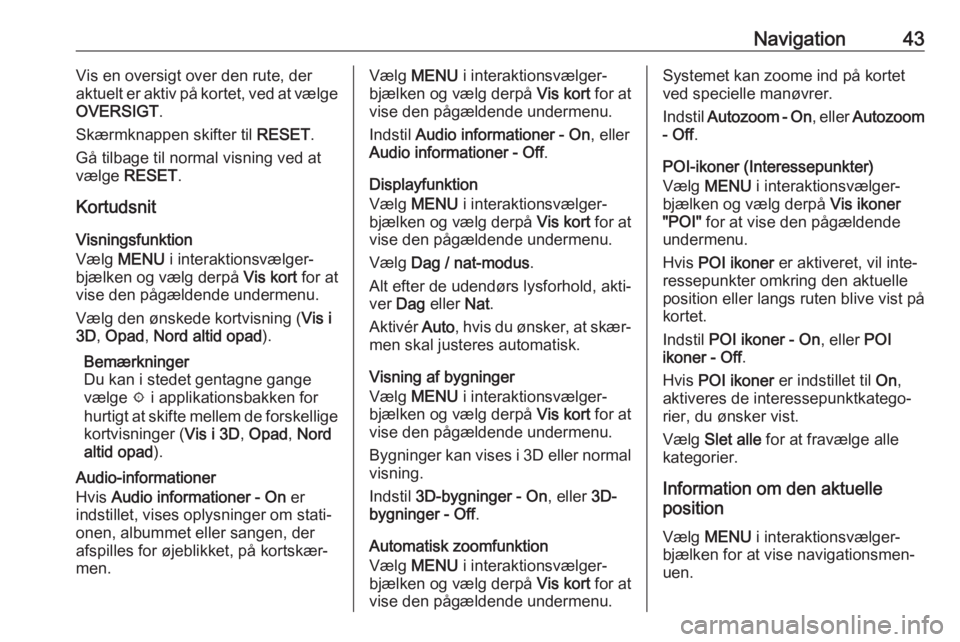
Navigation43Vis en oversigt over den rute, der
aktuelt er aktiv p├е kortet, ved at v├жlge
OVERSIGT .
Sk├жrmknappen skifter til RESET.
G├е tilbage til normal visning ved at
v├жlge RESET .
Kortudsnit
Visningsfunktion
V├жlg MENU i interaktionsv├жlgerтАР
bj├жlken og v├жlg derp├е Vis kort for at
vise den p├еg├жldende undermenu.
V├жlg den ├╕nskede kortvisning ( Vis i
3D , Opad , Nord altid opad ).
Bem├жrkninger
Du kan i stedet gentagne gange
v├жlge x i applikationsbakken for
hurtigt at skifte mellem de forskellige kortvisninger ( Vis i 3D, Opad , Nord
altid opad ).
Audio-informationer
Hvis Audio informationer - On er
indstillet, vises oplysninger om statiтАР
onen, albummet eller sangen, der
afspilles for ├╕jeblikket, p├е kortsk├жrтАР
men.V├жlg MENU i interaktionsv├жlgerтАР
bj├жlken og v├жlg derp├е Vis kort for at
vise den p├еg├жldende undermenu.
Indstil Audio informationer - On , eller
Audio informationer - Off .
Displayfunktion
V├жlg MENU i interaktionsv├жlgerтАР
bj├жlken og v├жlg derp├е Vis kort for at
vise den p├еg├жldende undermenu.
V├жlg Dag / nat-modus .
Alt efter de udend├╕rs lysforhold, aktiтАР
ver Dag eller Nat.
Aktiv├йr Auto, hvis du ├╕nsker, at sk├жrтАР
men skal justeres automatisk.
Visning af bygninger
V├жlg MENU i interaktionsv├жlgerтАР
bj├жlken og v├жlg derp├е Vis kort for at
vise den p├еg├жldende undermenu.
Bygninger kan vises i 3D eller normal
visning.
Indstil 3D-bygninger - On , eller 3D-
bygninger - Off .
Automatisk zoomfunktion
V├жlg MENU i interaktionsv├жlgerтАР
bj├жlken og v├жlg derp├е Vis kort for at
vise den p├еg├жldende undermenu.Systemet kan zoome ind p├е kortet
ved specielle man├╕vrer.
Indstil Autozoom - On , eller Autozoom
- Off .
POI-ikoner (Interessepunkter)
V├жlg MENU i interaktionsv├жlgerтАР
bj├жlken og v├жlg derp├е Vis ikoner
"POI" for at vise den p├еg├жldende
undermenu.
Hvis POI ikoner er aktiveret, vil inteтАР
ressepunkter omkring den aktuelle
position eller langs ruten blive vist p├е
kortet.
Indstil POI ikoner - On , eller POI
ikoner - Off .
Hvis POI ikoner er indstillet til On,
aktiveres de interessepunktkategoтАР
rier, du ├╕nsker vist.
V├жlg Slet alle for at frav├жlge alle
kategorier.
Information om den aktuelle
position
V├жlg MENU i interaktionsv├жlgerтАР
bj├жlken for at vise navigationsmenтАР
uen.